Radera enkelt allt innehåll och inställningar på iPhone, iPad eller iPod helt och permanent.
- Rensa skräppostfiler från iPhone
- Rensa iPad-cache
- Rensa iPhone Safari Cookies
- Rensa iPhone Cache
- Rensa iPad-minnet
- Rensa iPhone Safari History
- Ta bort iPhone-kontakter
- Ta bort iCloud Backup
- Ta bort iPhone-e-postmeddelanden
- Ta bort iPhone WeChat
- Radera iPhone WhatsApp
- Ta bort iPhone-meddelanden
- Ta bort iPhone-foton
- Radera iPhone-spellista
- Ta bort lösenord för iPhone-begränsningar
Hur man torkar en iPhone i tre ledande metoder
 Uppdaterad av Lisa Ou / 21 juli 2023 14:20
Uppdaterad av Lisa Ou / 21 juli 2023 14:20Hej! Jag tänkte sälja min iPhone till min vän. Egentligen har hon redan bestämt sig för att skaffa det. Jag kan dock inte ge det till henne ännu eftersom jag fortfarande har mina filer på min iPhone. Jag vill ta bort alla på min telefon. Problemet är att jag inte vet hur. Kan du berätta för mig hur man torkar en iPhone innan man säljer den? Jag är villig att vänta på ett svar från er, killar. Tack så mycket!
Låt oss fixa det direkt! Du kommer att se 3 metoder nedan som är mycket bekväma för en nybörjare som du. Välj den enklaste procedur som du föredrar. Gå vidare.
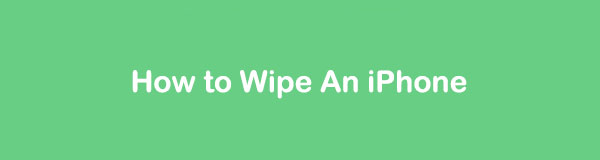

Guide Lista
FoneLab iPhone Cleaner är den bästa iOS-datarensaren som enkelt kan radera allt innehåll och inställningar eller specifika data på iPhone, iPad eller iPod Touch.
- Rengör oönskade data från iPhone, iPad eller iPod touch.
- Radera data snabbt med engångsskrivning, vilket kan spara tid för många datafiler.
- Det är säkert och enkelt att använda.
Del 1. Hur man torkar en iPhone via fabriksåterställning
iPhone har en standardinställning för att torka all din data. Det är det bekvämaste sättet att använda det eftersom det är gratis. Dessutom behöver du inte ladda ner något tredjepartsverktyg. Se till att du redan har säkerhetskopierat dina filer innan denna procedur. Det är för säkerheten för dina filer.
Vänligen imitera de detaljerade stegen nedan för att lära dig hur du torkar en iPhone fabriksåterställning av iPhone. Var god fortsätt.
steg 1Vänligen leta reda på iPhone Inställningar app på din iPhone. Efter det, tryck på den för att starta den på din telefon. Svep nedåt på dess huvudgränssnitt och hitta Allmänt knapp. Tryck på den för att se fler alternativ.
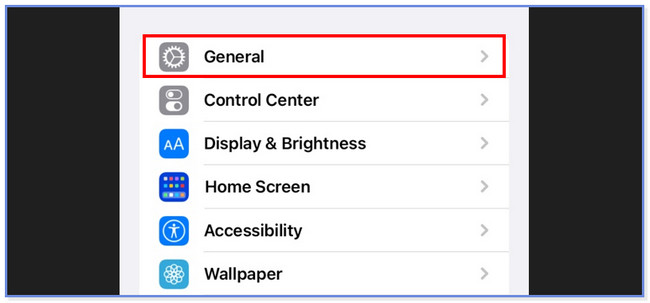
steg 2Tryck på längst ned Överför eller återställ iPhone knapp. Efter det kommer telefonen att dirigera dig till en annan skärm. Vänligen tryck på Radera allt innehåll och inst knappen längst ner. Efter det, bekräfta åtgärden genom att ange lösenordet för ditt Apple-ID som är inloggat på din iPhone.
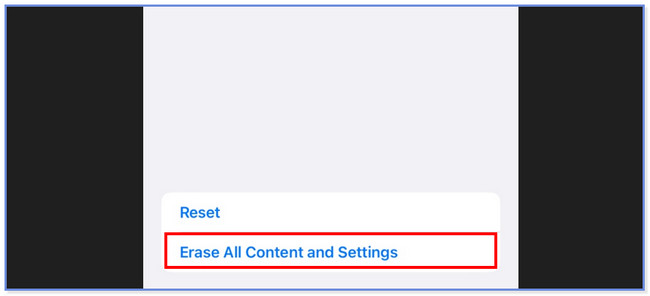
Del 2. Hur man torkar en iPhone med FoneLab iPhone Cleaner
Har du någonsin hört hur användarvänlig FoneLab iPhone Cleaner är att torka en iPhone? Tja, vi kommer att lista dess funktioner varför vi ska bevisa det för dig. Se dem nedan.
FoneLab iPhone Cleaner är den bästa iOS-datarensaren som enkelt kan radera allt innehåll och inställningar eller specifika data på iPhone, iPad eller iPod Touch.
- Rengör oönskade data från iPhone, iPad eller iPod touch.
- Radera data snabbt med engångsskrivning, vilket kan spara tid för många datafiler.
- Det är säkert och enkelt att använda.
- Den kan snabbt ta bort privata data och appar.
- Den har 3 raderingsnivåer för din iPhone – Låg, Medium och Hög. Om du använder låg nivå kommer verktyget att skriva över dina data en gång. Om du väljer Medium Level kommer den att torka din iPhone 2 gånger och inte lämna några spår för radering. Och om du väljer High Level kommer verktyget att rensa din telefondata 3 gånger för att sätta den i ett rent tillstånd.
- Det kan radera skräpfiler och avinstallera program.
- Det kan ta bort stora filer och rensa foton på din iPhone.
Det finns mer du kan upptäcka om det här verktyget. Bläddra nedan för att lära dig hur du torkar en iPhone.
steg 1Ladda ner programvaran på din dator. Efter det, ställ in det genom att klicka på den nedladdade filen. Senare ställer du in det och installerar det på din dator. Datorn startar automatiskt verktyget. Anslut telefonen till datorn via en kompatibel USB-kabel. Du kommer att se din iPhone i programvaran efteråt.
Obs: Om datorn inte känner igen din iPhone, klicka på Den anslutna enheten kan inte kännas igen knapp. Senare kommer du att se instruktioner för att uppnå det.
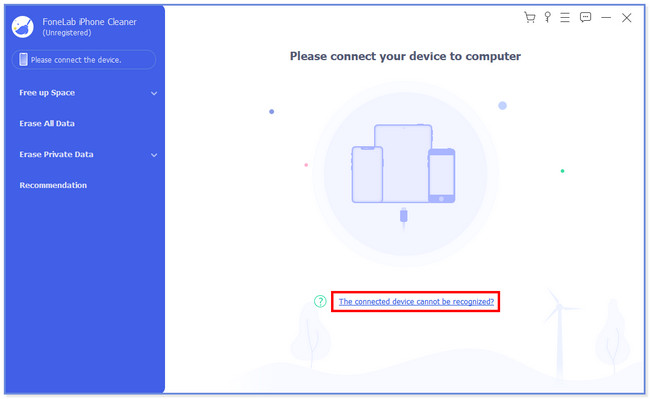
steg 2Klicka på Radera alla data knappen på vänster sida. Efter det kommer skärmen att laddas. Verktyget kräver att du väljer den säkerhetsnivå du vill använda för dina filer. I din iPhones fall är det bättre att välja High Level. Som anges i beskrivningen kommer verktyget att rensa din telefondata 3 gånger för att sätta den i ett rent tillstånd.
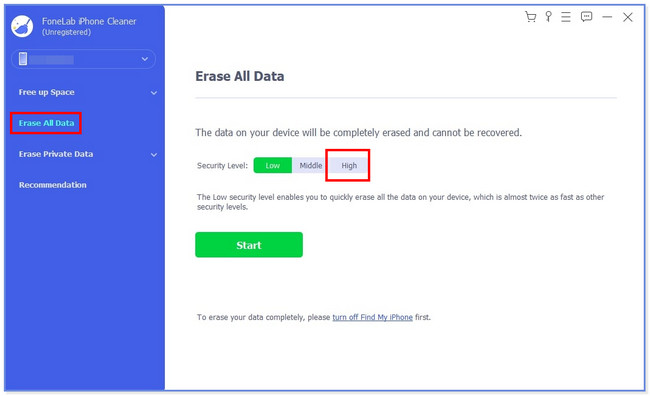
steg 3Verktyget kräver att du stänger av din Hitta min iPhone-funktion. Om du inte vet hur, följ instruktionerna på skärmen. Du måste också ange lösenordet för ditt Apple-ID för att slutföra åtgärden på din iPhone. Efter det klickar du på OK ikonen för att gå vidare till nästa steg.
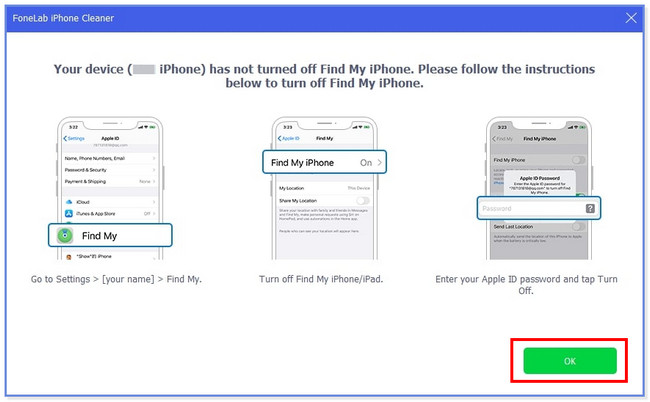
steg 4Verktyget leder dig till en annan skärm. Vänligen läs Anmärkningar avsnittet längst ner i programvaran. Det finns försiktighetsåtgärder som du måste komma ihåg för att ha en smidig process. Efter det, vänligen skriv in 0000 kod på kartongen. Klicka på Radera knappen efteråt för att börja radera data på din iPhone.
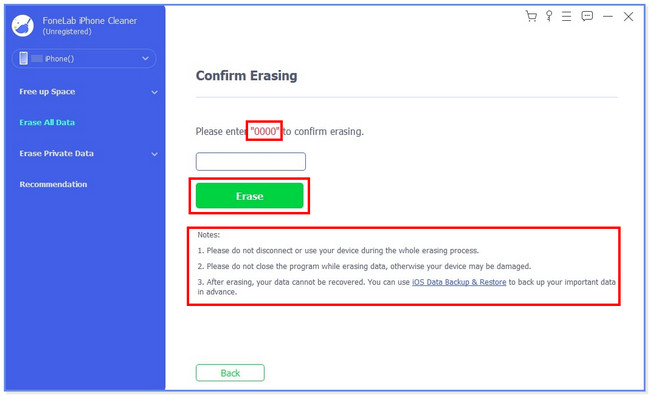
FoneLab iPhone Cleaner är den bästa iOS-datarensaren som enkelt kan radera allt innehåll och inställningar eller specifika data på iPhone, iPad eller iPod Touch.
- Rengör oönskade data från iPhone, iPad eller iPod touch.
- Radera data snabbt med engångsskrivning, vilket kan spara tid för många datafiler.
- Det är säkert och enkelt att använda.
Del 3. Hur man torkar en iPhone med iCloud
Du kan använda iCloud-webbplatsen för att torka all data på din iPhone på distans. Du behöver bara iCloud-kontot du använde för din iPhone. Efteråt kan du utföra processen trådlöst.
Dessutom kan du använda iCloud för att lära dig hur du torkar en iPhone utan lösenord. Du måste dock aktivera funktionen Hitta min på din iPhone innan du glömmer ditt lösenord. Om inte, finns det inget sätt att använda det.
Läs de detaljerade stegen nedan för att veta hur iCloud fungerar för att torka din iPhone-data.
steg 1Öppna din dator och starta dess webbläsare. Vänligen skriv in och sök efter www.icloud.com/find-webbplatsen. Skärmen kommer att laddas. Vänligen klicka på Logga in ikonen i mitten av huvudgränssnittet.
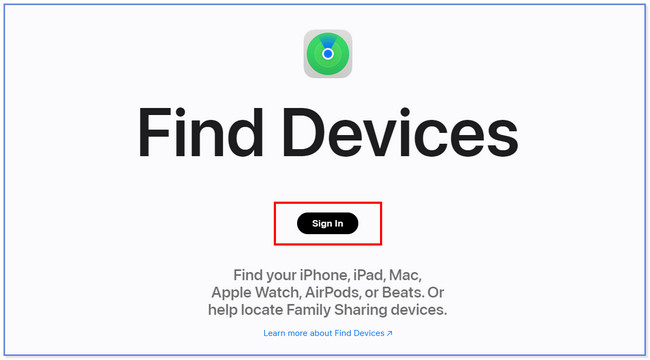
steg 2Ange ditt Apple-ID på nästa skärm. Efter det anger du dess lösenord för att logga in på iCloud-kontot du använde för din iPhone.
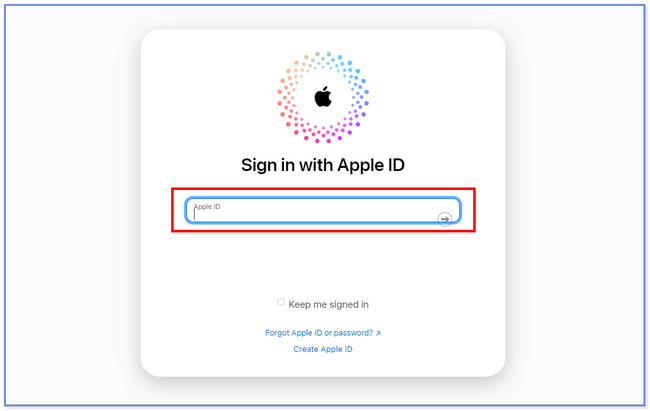
steg 3Klicka på Alla enheter och välj den iPhone du vill radera. Klicka sedan på den för att se fler alternativ om den. Klicka senare på Radera iPhone knappen under den. Senare kommer iPhone-data också att raderas från din iPhone.
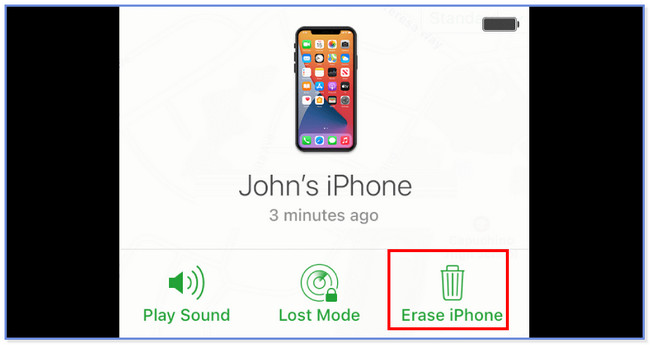
FoneLab iPhone Cleaner är den bästa iOS-datarensaren som enkelt kan radera allt innehåll och inställningar eller specifika data på iPhone, iPad eller iPod Touch.
- Rengör oönskade data från iPhone, iPad eller iPod touch.
- Radera data snabbt med engångsskrivning, vilket kan spara tid för många datafiler.
- Det är säkert och enkelt att använda.
Del 4. Vanliga frågor om hur man torkar en iPhone
1. Hur fabriksåterställer jag min iPhone 11 med bara knapparna?
Du kan göra några kommandon på knapparna på din iPhone. Det inkluderar hård återställning eller tvingande omstart, omstart etc. Du kan dock inte återställa telefonens fabriksåterställning med endast dess knappar.
2. Varför återställs inte iPhone till fabriksinställningarna?
Det finns många anledningar till varför du inte kan fabriksåterställa din iPhone. Du kanske har glömt ditt iPhone-lösenord och inte slagit på Hitta min iPhone, inklusive ditt Apple ID-lösenord. Det finns också troligen iOS- eller iTunes-fel.
3. Tar fabriksåterställning bort Apple-ID?
Nej. Fabriksåterställning raderar inte ditt Apple-ID utan tar bort det från din enhet tillfälligt. Processen kommer bara att radera data och inställningar på din iPhone. Det inkluderar foton, videor, ljud, dokument, nätverksinställningar etc. Du kan enkelt logga in på ditt konto igen efter det.
4. Hur många gånger ska du fabriksåterställa din iPhone?
Du behöver inte fabriksåterställa din iPhone regelbundet. Om du inte har några problem med din iPhone, rekommenderas det att du inte gör det. I det här fallet kan du säkra dina filer. Du behöver inte heller konfigurera eller återställa din iPhone upprepade gånger.
Det är så enkelt att torka din iPhone-data. Om du har fler frågor om din iPhone, tveka inte att kontakta oss; vi svarar gärna på dina frågor.
FoneLab iPhone Cleaner är den bästa iOS-datarensaren som enkelt kan radera allt innehåll och inställningar eller specifika data på iPhone, iPad eller iPod Touch.
- Rengör oönskade data från iPhone, iPad eller iPod touch.
- Radera data snabbt med engångsskrivning, vilket kan spara tid för många datafiler.
- Det är säkert och enkelt att använda.
